Löschen von timeline-lücken – Grass Valley EDIUS Neo 2 Benutzerhandbuch
Seite 289
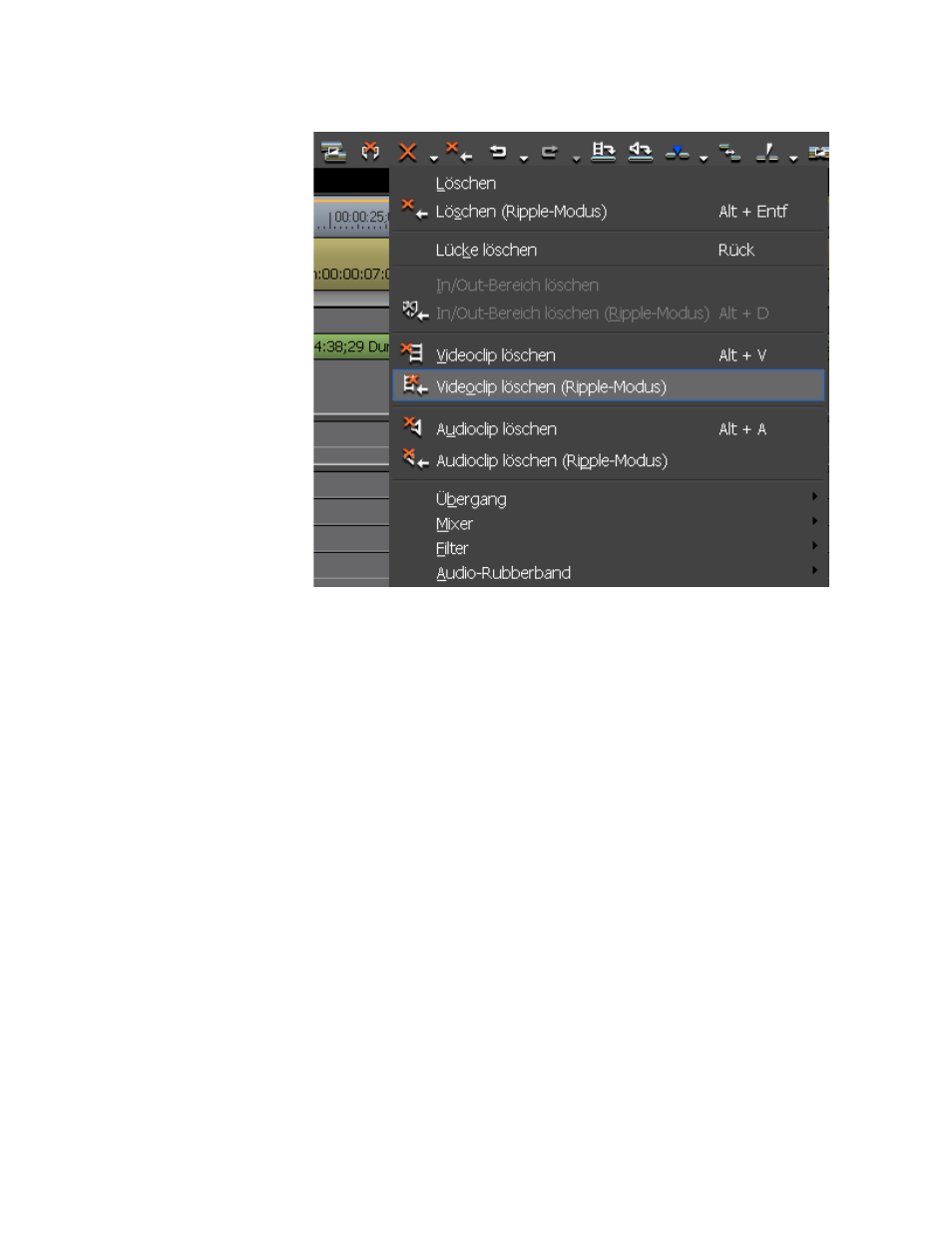
EDIUS Neo — Referenzhandbuch
289
Arbeiten mit Timeline-Clips
Abbildung 330. Menü - Schaltfläche „Löschen“ - „Videoclip löschen (Ripple-Modus)“
•
Klicken Sie mit der rechten Maustaste auf einen Clip, und wählen
Sie „Teile löschen“>„Videoclip löschen (Ripple-Modus)“ oder „Teile
löschen“>„Audioclip löschen (Ripple-Modus)“ im Menü aus.
•
Wählen Sie „Bearbeiten“>„Teile löschen“>„Videoclip löschen“ oder
„Bearbeiten“>„Teile löschen“>„Audioclip löschen“ im Menü aus.
Hinweis: Bei aktiviertem Sync-Modus werden Clips auf anderen Spuren auch verschoben.
Weitere Informationen zum Sync-Modus finden Sie in
Löschen von Timeline-Lücken
Führen Sie nach dem Auswählen des Clips nach der zu löschenden Lücke
einen der folgenden Schritte aus, um die Lücke zwischen Clips in einer
Timeline-Spur zu löschen:
•
Klicken Sie mit der rechten Maustaste auf eine leere Stelle in der Timeline,
und wählen Sie im Menü „Lücke löschen“ aus (siehe
Abbildung 331
).